| N/A |
角色总数
|
如果未选定角色,则会显示模型中的角色总数(包括协同角色以及 Compass、BOM 窗格、照相机和地面)。 单击以显示一个对话框,其中详细说明了: - 模型中的几何图形角色总数
- 模型中的装配体组总数
- 模型中的协同角色总数
- (仅限完全分解模式)未加载的角色总数
- 装配体树的最大深度
注:
在完全分解模式中,未加载的角色也会计入总数。
|
| N/A |
n/n 个角色
|
显示选定角色的数量。 单击以显示一个对话框,其中详细说明了: - 模型中的几何图形角色总数
- 模型中的装配体组总数
- 模型中的协同角色总数
- 选择的深度范围(最小深度 - 最大深度)
注:
在完全分解模式中,未加载的角色也会计入总数。
|

|
设计模式
|
清除后,在 Composer Player 中模拟 Composer 文件的行为。例如,清除设计模式 以测试事件链接。 以测试事件链接。 |

|
照相机透视模式
|
在透视和正交投影模式之间切换。在透视模式中,角色大小取决于其距离照相机视口的距离。透视模式通常是眼睛所看到的视图。平行线逐渐远离以变成一个消失点。正交模式消除了远离照相机的影响(角色大小保持不变)。

|

| | 正交模式 | 透视模式 |
注:
- 可以更改默认的透视角度。请参见 照相机。
- 为确保视图之间的动画流畅,请为每个视图使用相同的模式。
|

|
网格模式
|
创建或转换角色时,将角色与网格线对齐。另外,角色旋转与 45 度增量对齐。例如,创建网格并启用网格模式 以绘制折线或定位协同角色。请参见 “工具”命令。 以绘制折线或定位协同角色。请参见 “工具”命令。 |

|
显示/隐藏纸张
|
在视口中显示纸张边界(纸张空间)。
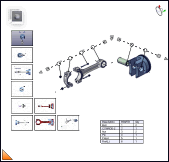
|
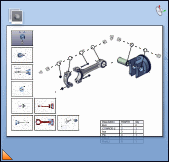
| | 已禁用 | 已启用 Letter、纵向 |
注:
- 定义纸张空间。请参见 纸张空间。
- 打开“技术图解”或“高分辨率图像”工作间时,将始终显示纸张空间。
|
|
缩放纸张级别
|
显示当前的纸张缩放比例。 |
|
缩放纸张 |
从视口大小的 10% 至 400% 缩放纸张空间。要进行缩放,请拖动滑块,或者单击  或 或  。您还可以通过按 Ctrl 并滚动鼠标滑轮来缩放纸张空间。 。您还可以通过按 Ctrl 并滚动鼠标滑轮来缩放纸张空间。
|

|
调整纸张至适合视口 |
重置纸张空间以适合视口(100% 缩放)。
|